- 公開日:
- 更新日:
Macで再起動するショートカットキー
この記事では、Macで再起動するショートカットキーをご紹介します。
動作が重くなったりマウスやトラックパッドでの操作ができなくなったりした場合にショートカットキーを使って再起動を行えると大変便利です。
ショートカットキーを使って強制再起動を行う方法についてもご紹介します。
Macで再起動するショートカットキー
Touch bar付きのMacではショートカットキーを使って再起動を行うことができません。
Touch bar付きのMacは以下のモデルになります。
- 2016年モデル以降のMacBook Pro
- 2018年モデル以降のMacBook Air
Touch bar付きのMacでショートカットキーを使って再起動する方法については、下記「タッチバーで再起動するショートカットキー」セクションをご参照ください。
以下では、Touch barが付いていないMacやiMac、または外付けキーボードを使用している場合に再起動する方法をご紹介します。
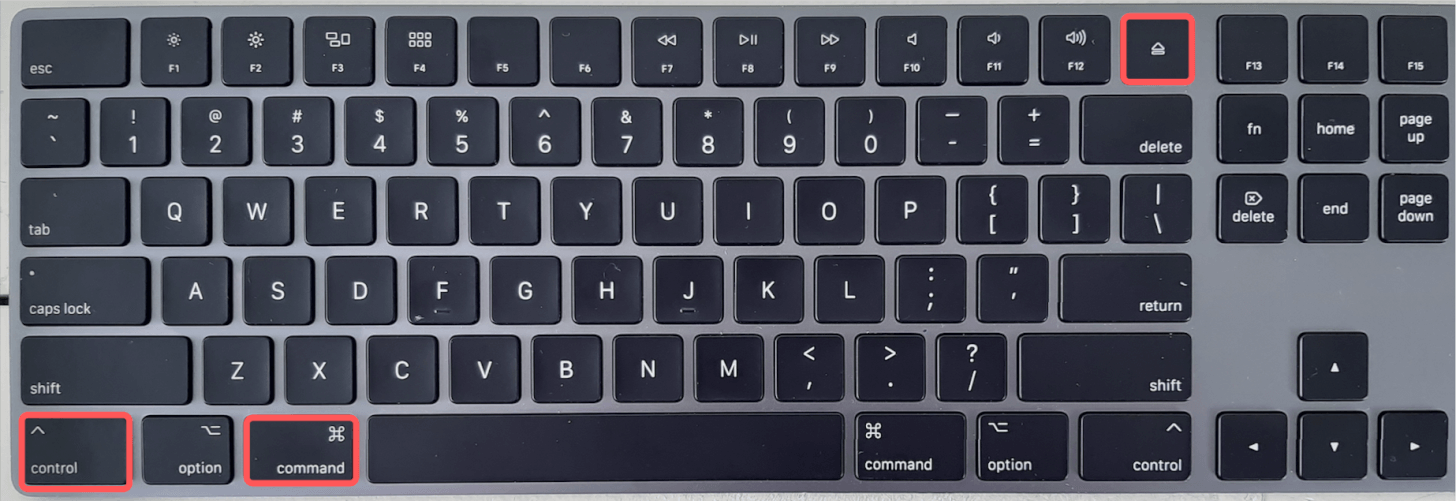
control + command + メディア取り出しキーを押します。
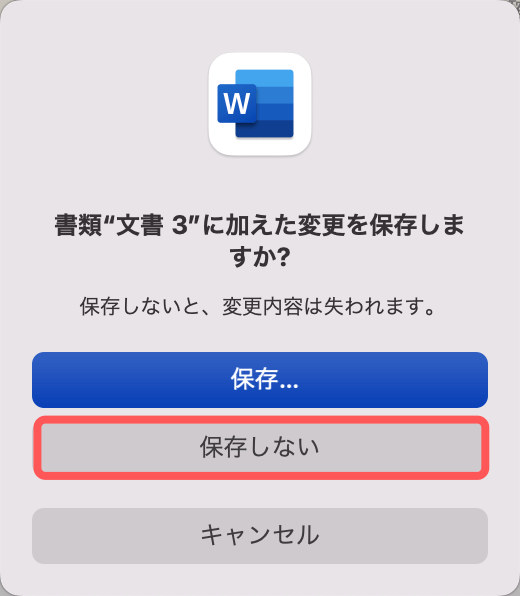
未保存のデータがある場合は確認メッセージが表示されます。
任意の選択肢(例:保存しない)を選択します。
確認メッセージはアプリケーションごとに異なるためご注意ください。
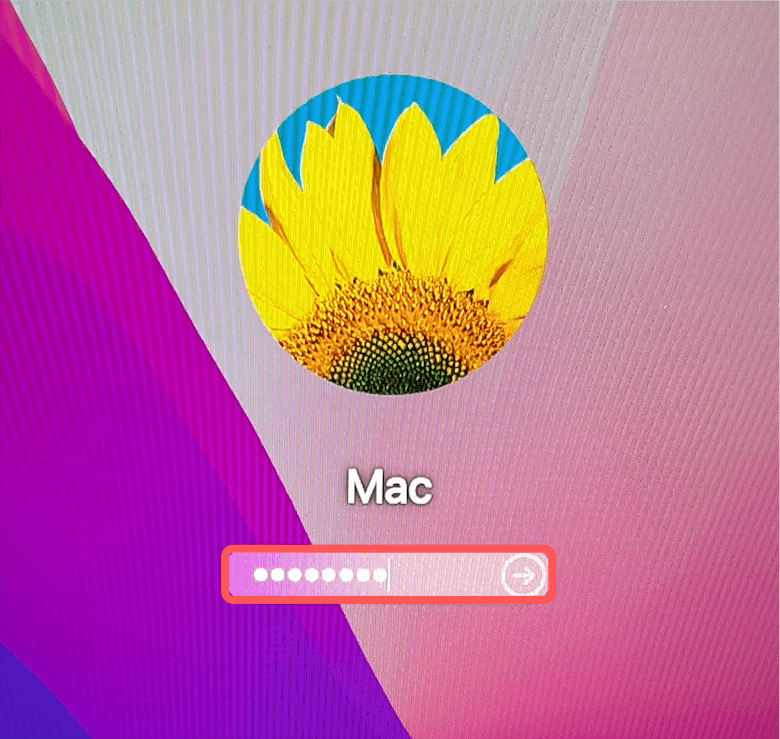
Macが再起動されました。
パスワードを入力してMacにログインしましょう。
タッチバーで再起動するショートカットキー
Touch bar付きのMacではショートカットキーを使って再起動を行うことができません。また、Touch barを使って再起動を行うこともできません。
Touch barが搭載されているMacは以下のモデルです。
- 2016年モデル以降のMacBook Pro
- 2018年モデル以降のMacBook Air
ただし、再起動の操作にショートカットキーを設定することは可能です。
ショートカットキーの設定方法についてご紹介します。
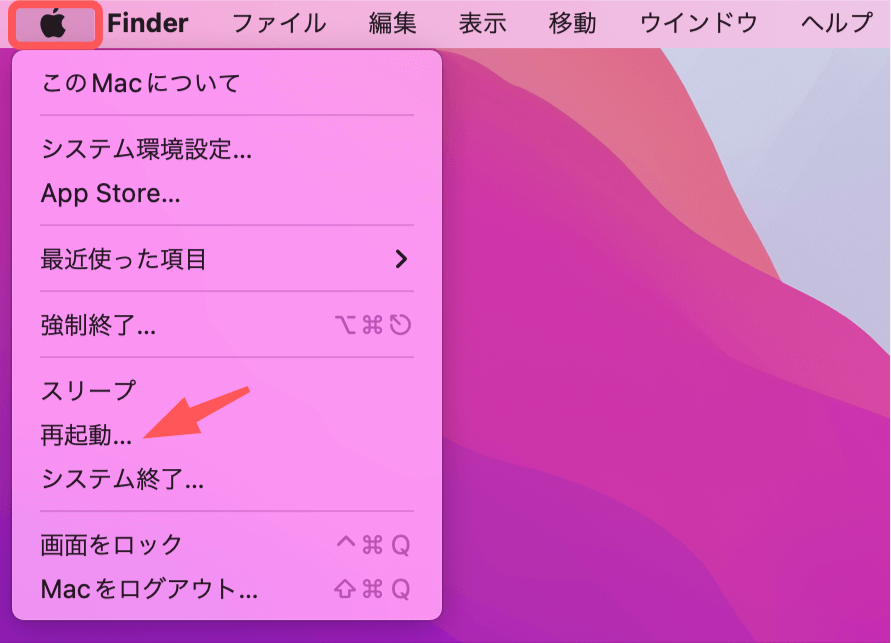
まずは再起動の正確な操作名を確認します。
メニューバーのアップルメニューを選択すると、赤い矢印で示した部分に「再起動…」という操作名が表示されます。
この操作名は、後ほどショートカットキーを設定する際に必要になりますのでメモにとるなどして覚えておきましょう。
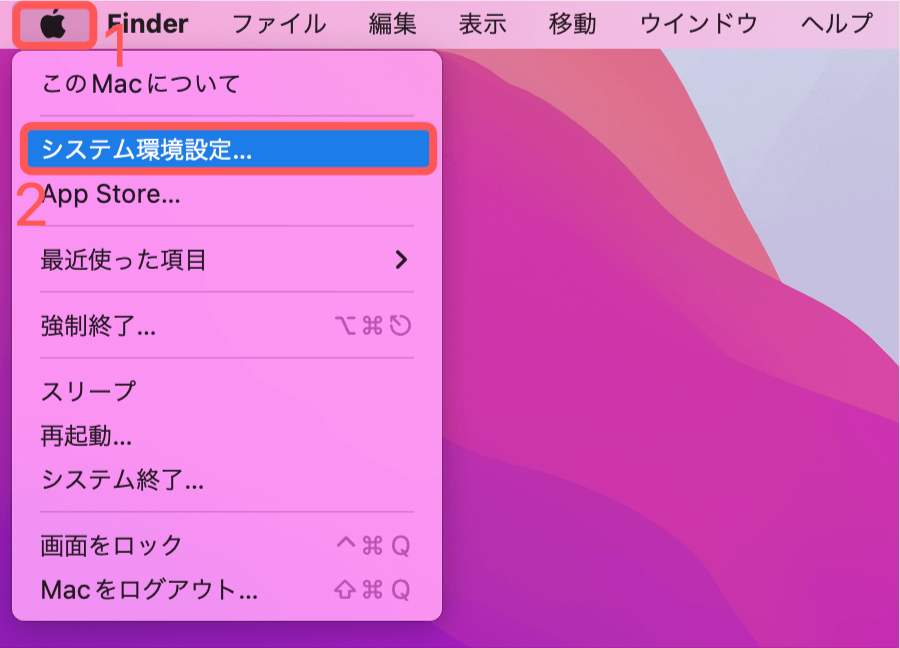
①メニューバーのアップルメニュー、②システム環境設定の順に選択します。
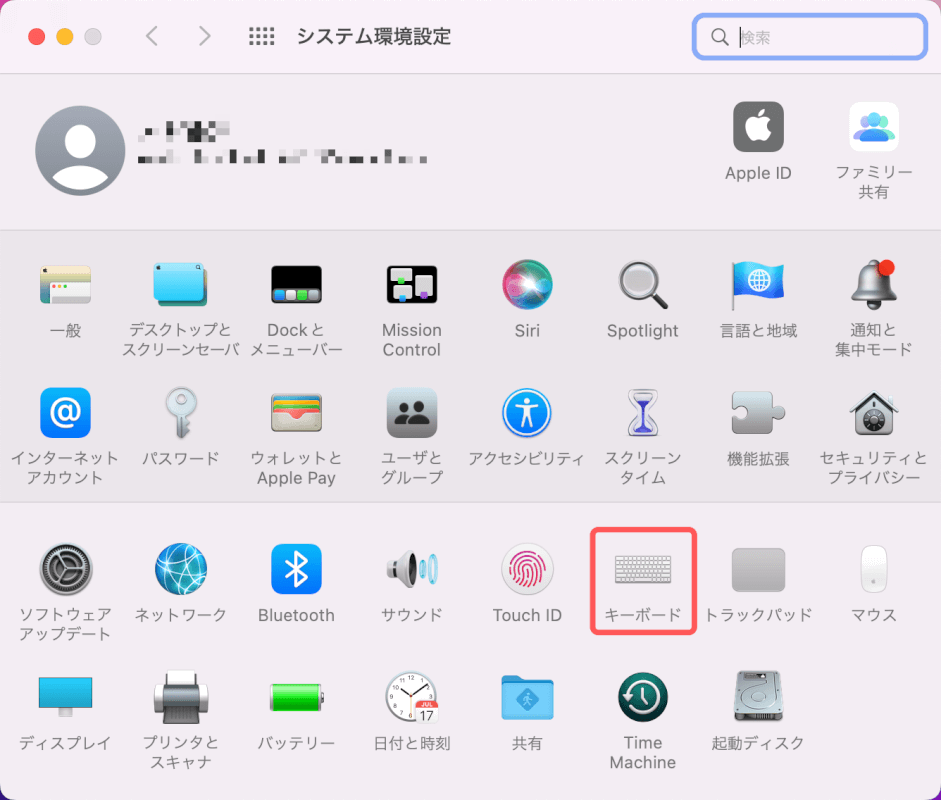
システム環境設定ダイアログボックスが表示されます。
キーボードを選択します。
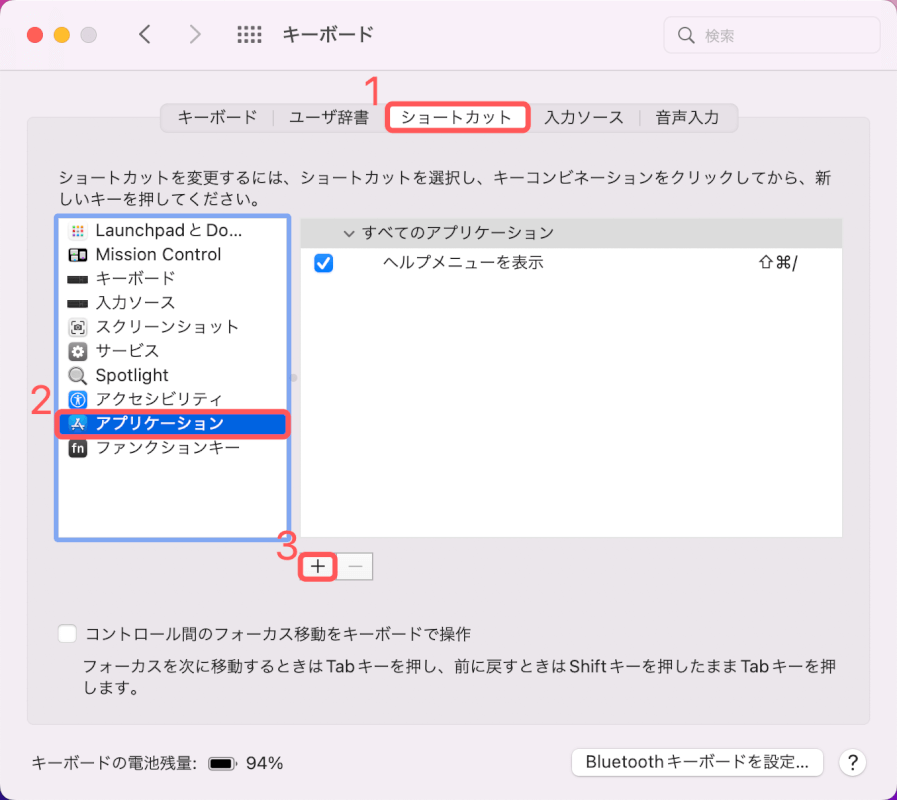
キーボードダイアログボックスが表示されます。
①ショートカット、②アプリケーションの順に選択します。
③+ボタンを押します。
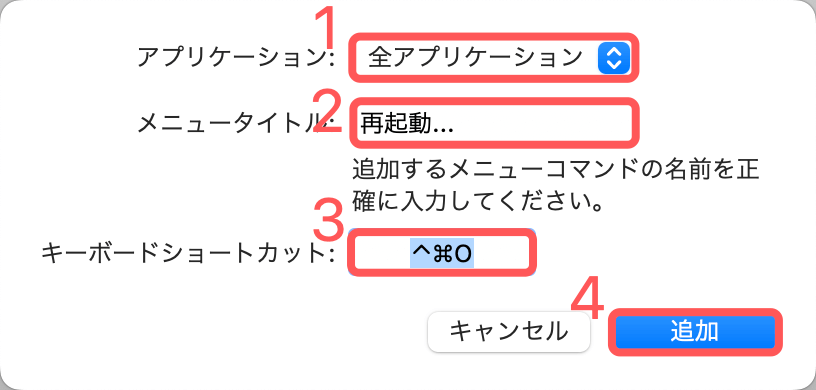
ショートカットキーの設定画面が表示されます。
①アプリケーションで「全アプリケーション」を選択し、②メニュータイトルに「再起動…」の操作名を一字一句間違えずに入力します。
操作名の表記によってどのように再起動するかが変わります。操作名の違いによる動作の違いについては以下の表をご参照ください。
| 操作名 | 動作 |
|---|---|
| 再起動… | 今すぐ再起動をするかどうかの確認メッセージが表示される |
| 再起動 | 強制的に再起動する |
③キーボードショートカットを選択して、実際にキーボードを押してショートカットキーを設定します。今回は、control + command + O(オー)を設定しました。
④追加ボタンを押します。
これでショートカットキーの設定は完了です。
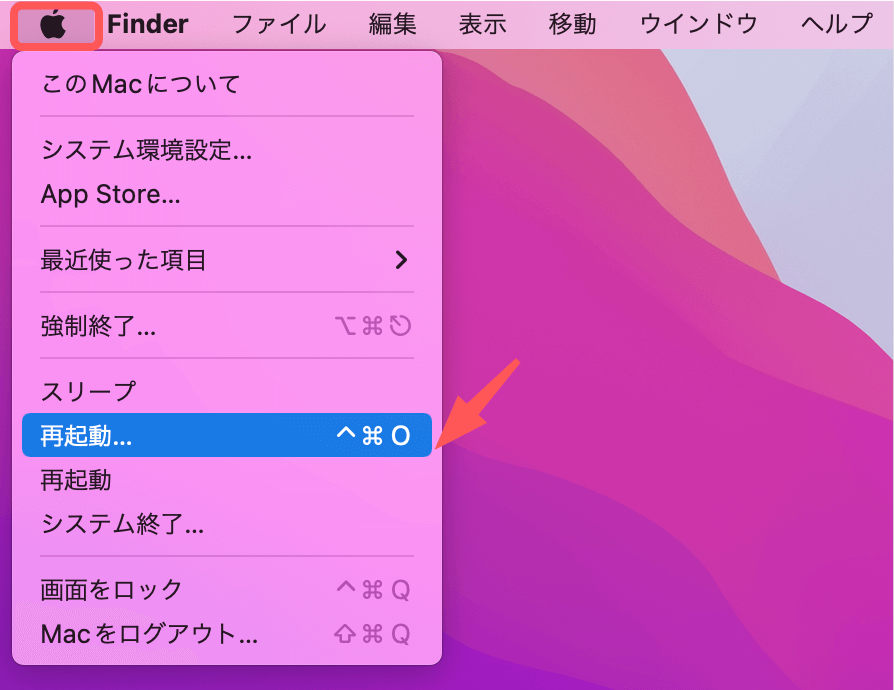
ショートカットキーを確認してみましょう。
メニューバーのアップルメニューを選択すると、赤い矢印で示した部分にショートカットキーが表示されます。
また、上の画像のようにショートカットキーを設定した「再起動…」の下に「再起動」が追加されるようです。
ちなみに、検証したところショートカットキーの設定で「再起動」という操作名を指定すると反対に「再起動…」の操作が追加されました。
設定を行えば、「再起動」と「再起動…」の両方にショートカットキーを設定することも可能です。
強制再起動するショートカットキー
Macではショートカットキーを使って強制再起動を行うことも可能です。
Macそのものが動かなくなってしまった、マウスやトラックパッドで操作できなくなったという場合は以下の記事を参考に強制再起動を行ってみてください。
本記事では、以下のデバイスを使用して検証しています。他の環境では再現できない可能性がありますのでご了承ください。
- MacBook Pro (13-inch, 2017) macOS 12.4
- Magic Keyboard
